Курилка: О картах и не только. Часть вторая.
Приветствую всех.
В прошлой своей статье я рассказал, как с помощью одного лишь браузера проводить предварительную «разведку» интересующей вас местности используя несколько ресурсов. Сегодня расскажу продолжение.
Как я делаю карты и готовлюсь к выходу.
Очевидно, что для реального выхода необходима более детальная подготовка. И чем сложнее выход – тем детальнее она должна быть. Снова повторюсь – так делаю я и ни кому не навязываю свой инструментарий и методику. Кроме того мне нравится работа с картографическим материалом, топосъемка и пр. – потому эту часть выхода я обычно готовлю тщательнее чем этот выход требует. Просто потому что «в кайф» поработать с картой. Поэтому некоторые моменты могут показаться… чрезмерными. Ну, поехали)
Как и в прошлый раз, разделим подготовку материала к выходу на несколько частей.
ЧАСТЬ ПЕРВАЯ – создание маршрута, наполнение карты.
В комментариях к прошлой статье все уже плотно поговорили о SAS.планете. Это многофункциональная программа, которая, по сути, является интерфейсом для работы с различными картами и треками.
Я не буду писать гайд по работе с ней, он не нужен. Программа достаточно проста и для каждого… уровня потребностей достаточно легка в освоении. Вместо этого я просто на живом примере буду показывать, как с ней можно работать.
Рассмотрим интерфейс и нужные нам кнопки (внимание! Кнопка – просто объект для нажатия. Меню – объект где можно что то переключать):
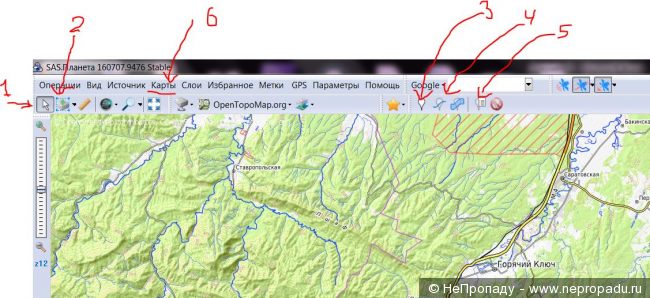
1. Эта кнопка по умолчанию включена. Она включается автоматически. Суть ее в том что когда она активна – мы можем двигать полотно карты по экрану просто зажав ПМК (правая кнопка мыши) как масштабированную фотографию.
2. Выделение области. Важная кнопка, имеющая еще и меню, но для большинства задач – не заморачивайтесь пока.
3. Кнопка установки меток на карте.
4. Кнопка формирования маршрута/трека
5. Кнопка открывающая библиотеку с вашими метками, треками, маршрутами.
6. Меню в котором можно выбрать рабочую карту. Не будем ее использовать, ибо в прошлой части мы уже нашли искомую область. Теперь же, делая карту и трек будем работать с ОСМ топо. А она стоит по умолчанию.
Начнем работу.
В прошлой статье мы определили местность нашего выхода. Находим ее на карте и колесиком мыши масштабируем до нужного предела.
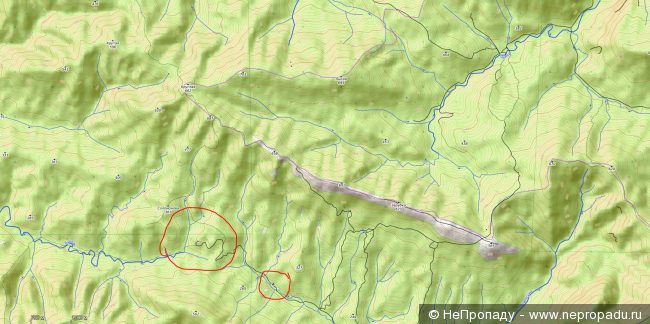
Большой круг – это место рудника и отвалов разработки, где я планирую найти кусочки киновари. Малый – место заброшенной базы отдыха – Красный камень.
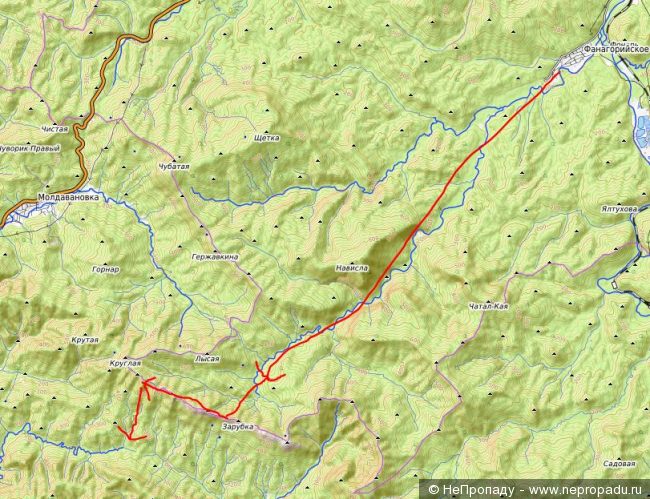
Прикинули общий план движения. В с. Фанагорийское приезжаем на рейсовом автобусе, далее пешком по хорошей дороги до урочища Поднависла и далее вдоль ручья на хребет Хазарова. Через этот хребет мы ходим в походы на море. И если взглянуть на карту:
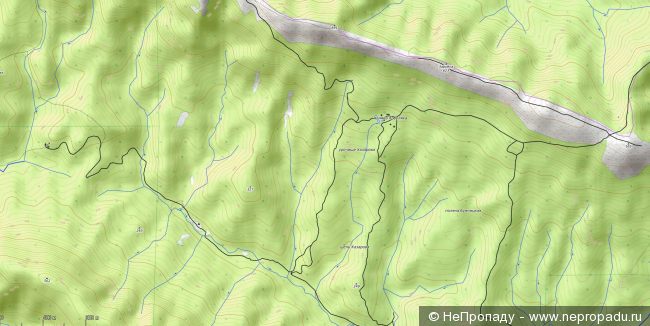
Видим хорошие (для леса) дороги, спускающиеся с хребта к идущей к руднику дороге. Но они идут мимо полуброшенных хуторов, базы отдыха и прочих увеселительных мест. Я стараюсь ходить обходить такие объекты. Потому решаю идти по хребту, тем более там есть какая то тропа:
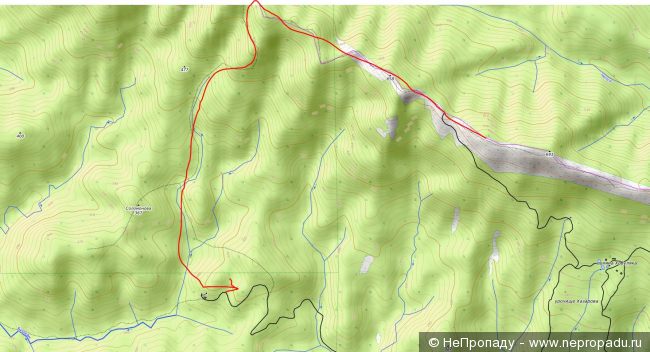
И если дорога там окажется ужасной – то вернемся мимо баз отдыха как план «Б».
С этой частью решили. Взглянем на другую часть хребта:
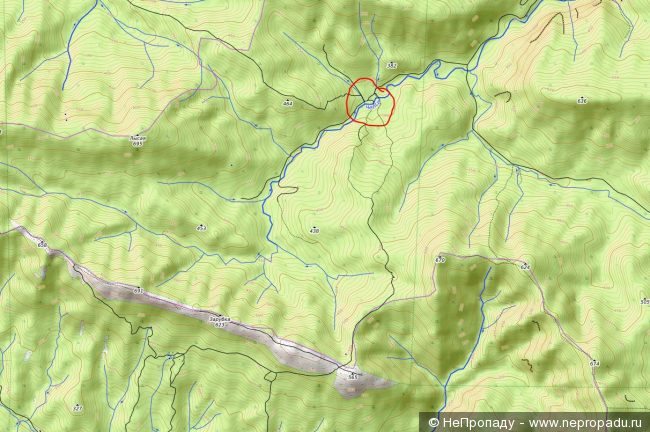
Т.к. я тут был не раз маршрутами на море – то дорога ДО паутины развилок для меня вообще не проблема. А вот дальше… ну стоит уже подстраховаться. Т.е. до этого места карту делать не будем.
Хочу еще вот что сказать и не пытаясь обидеть кого то – я до глубины души ненавижу людей гоняющих по лесам на джипах, квадрациклах, мотоциклах. И дело не столько в том что они портят дороги (они их местами и чинят кстати), а в том что они расширяют «шашлычную» зону так далеко в лес, что порой дневной ходной не можешь из нее выйти. Банки, прокладки, тарелки…. Еще года три назад я мог за час уйти туда где «не пахло» цивилизацией. Сейчас же почти весь путь на море идем по местам «жрача» шашлыков. Ладно, отвлеклись. Хотел изначально сказать о том, что «джиперы» легко прокладывают новые дорогие, объезды и броды. Потому ориентироваться по карте по типу – «после первой развилки налево» очень легкомысленная идея.
В общем наметили черновик маршрута. Отмечаем интересные точки которые нужно будет посетить. Используя инструмент 3 «Добавить новую метку» — расставляем все нужные и не очень для посещения метки. И получается что-то вроде этого:
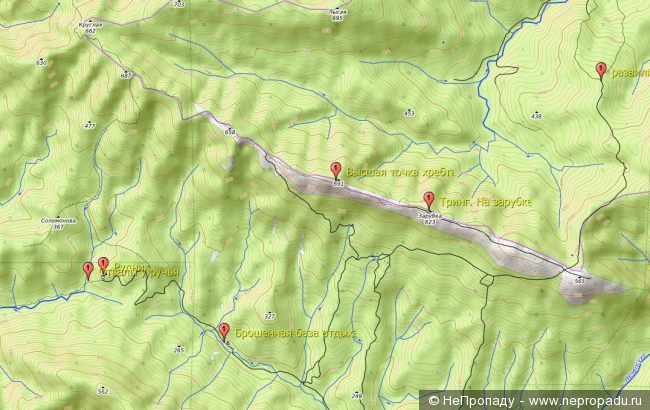
Если нажать на точку – будет видна информация о ней, которую можно заполнить. В том числе координаты этой точки. Собственно точку можно ставить не руками – а вводом координат. Эти точки будут видны при любом масштабе, а так же потом и в навигаторе. Но это позже. Добавляем интересностей для наблюдения. Используя триангуляр на Зарубке будем по азимуту определять вершины которые можем увидеть при хорошей погоде. Используя инструмент 4 «Добавить новый путь» ставим первую точку на Тринг.пункте, а 2ю где угодно поодаль. Как видим у 2й точки появились данные направления луча.
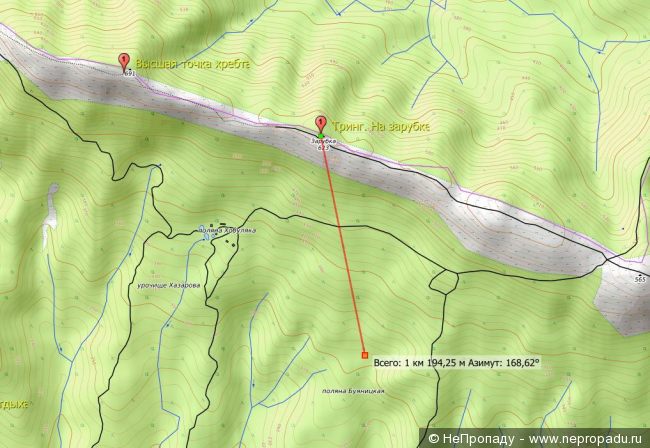
Отдаляем карту на нужное расстояние и «замечаем» все интересные места. Можно извратится и сохранить их на карте, но я просто записываю интересующие азимуты в блокнот и все. После «выстрела» жмем на первую кнопочку в выпавшем меню – и созданная 2я точка удалится. Ставим ее в новом месте и повторяем операцию сколько нужно.
Азимут на Туапсе (иногда в бинокль видны корабли на рейде)
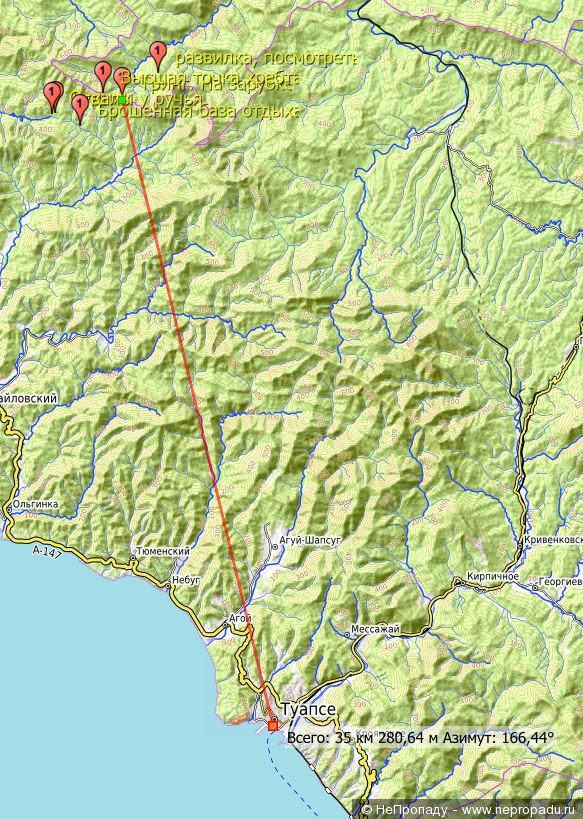
Посмакуем 3е восхождение на Фишт, его видно почти отовсюду в хорошую погоду:
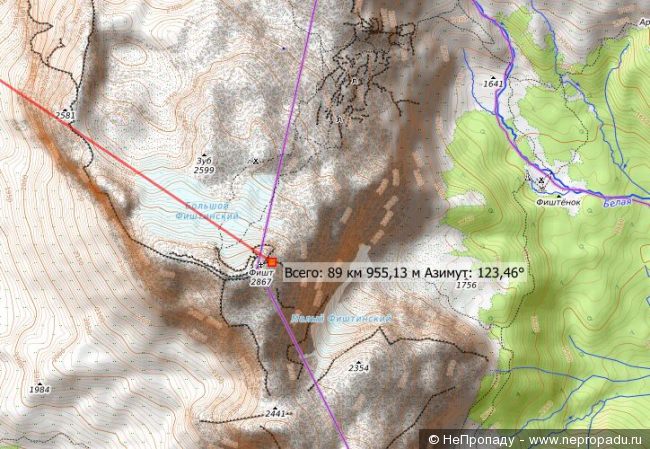
Ну и посмотри куда нам идти, если «напрямик» (у нас кстати есть спец термин для хождения по азимуту – НАМ ТУДА!)
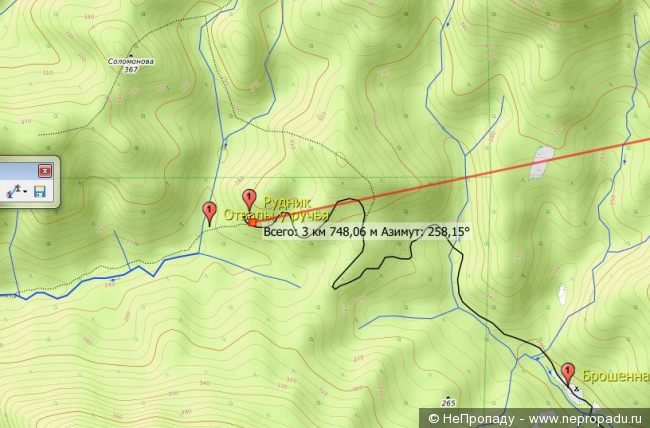
Итак, азимуты записаны. Да, чуть не забыл – когда активен режим создания маршрута – двигать карту нужно ПРАВОЙ кнопкой мыши. Ибо щелчки левой добавляют точки маршрутные. «Настрелявшись» азимутов – снова нажимаем на кнопку которой вызвали инструмент – все закроется не сохранившись.
Эту фишку сас планеты можно использовать и в более скромных масштабах.
Давайте, наконец, рисовать маршрут. Используя уже знакомый, только что инструмент, начинаем ставить точки по пути предполагаемого пути.
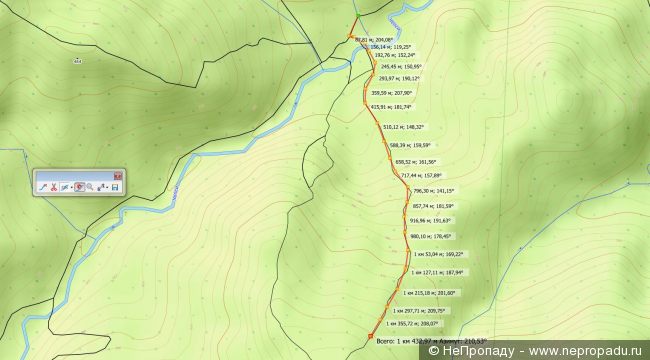
Тут кто как любит. Можно аккуратно повторять все изгибы тропинок, а можно как я на от…ись накидать точек. В чем разница? 1й вариант даст более точное примерное (!) расстояние пути. 2й- даст на навигаторе или карте просто линию куда нужно идти. Я не хожу уткнувшись в стрелку навигатора. Мне трек нужен лишь для того что бы на развилке не масштабируя карту знать куда повернуть. А расстояние в горах мы измеряем не в километрах… По этому рисую маршрут без фанатизма, «на глаз». Объясню по менюшке которая появилась слева.
Первая кнопка удаляет последнюю установленную точку. Вы 100% будете промахиваться, щелкать не туда и пр. Она вот для этого.
Все остальные для спец. задач, которые вы освоите, когда сами почувствуете в них необходимость. Мне они еще не пригодились ни разу. Последняя кнопка – очевидно, сохранить маршрут. Но давайте дорисуем.
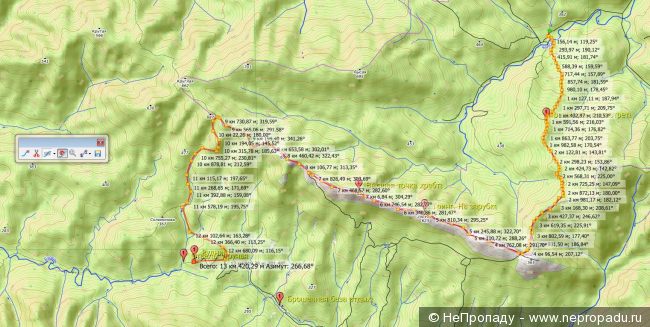
Получаем вот такое. Подписи у точке, как наверняка догадались, это расстояние от первой точки к содержащей подпись, а Азимут НА эту точку ОТ предыдущей. Нарисовав маршрут сохраняем нажатием кнопки.

Думаю тут все понятно. ИМХО, но советую ширину ставить 2. По умолчанию там 1. Прозрачность чуть прибавить. Цвет… на самом деле альтернатив красному нет( Выпадающее меню «Категория» вам понадобится когда маршрутов, треков и пр. у вас накопится куча. Идея в том, что программа позволяет настраивать отображение всей этой лабуды. Можно сделать отображаемой только какую-то категорию данных или лишь один из них.
После нажатия ОКа, маршрут станет красивой линией на карте:
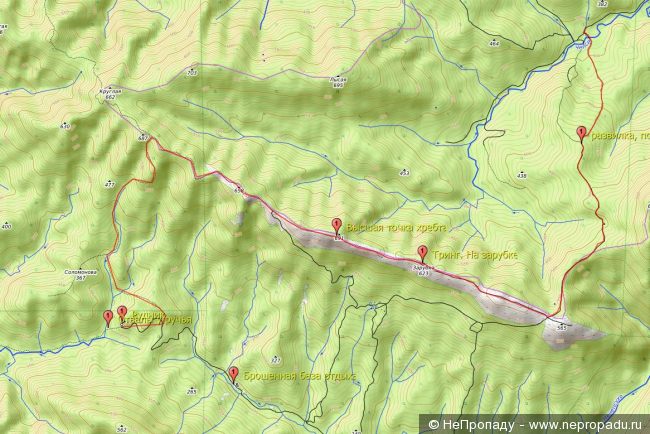
Если навести курсор на линию (или точку кстати) то отобразится информация о ней. Нажмем ЛКМ – вылетит окно с дополнительной информацией. Нажмем ПКМ – выпадающее меню. В нем можно выбрать «свойства» и вбить пояснения или изменить название, категорию. Можно удалить или скрыть. В общем методом научного тыка легко разобраться. Сейчас же нам это не нужно. Мы закончили подготовку 1го этапа.
ЧАСТЬ ВТОРАЯ – формирование трека, бумажной карты.
Теперь будем формировать трек и бумажную карту в путь.
Для тех, кто призирает бумагу – вы глупцы. Не хочу сейчас расписывать очевидные плюсы бумажной карты даже в паре с навигатором. Может быть, опишу это позже.
Итак, начнем с трека. Жмем пункт 5 «управление метками» и откроется вот это меню:
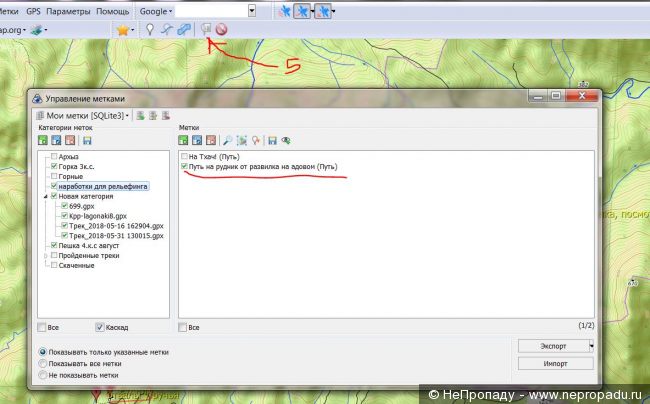
Вот тут у меня много категорий. У вас будет одна – новая категория. Скорее всего, если не обзывали по другому. Выбрав категорию, справа появится список маршрутов и точек в этой категории. У меня точки которые я создал и трек – в разных категориях:
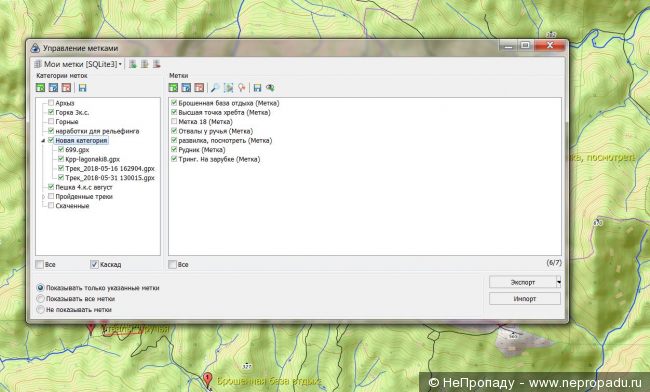
Тут есть разные настройки отображения – понажимайте, не бойтесь. Научный тык – очень эффективное средство. Поверьте
Нажмем на нашем треке правой кнопкой мыши и выберем «Экспортировать метку». Да, метку. САС планете глубоко плевать метка это или путь. Для нее все едино)
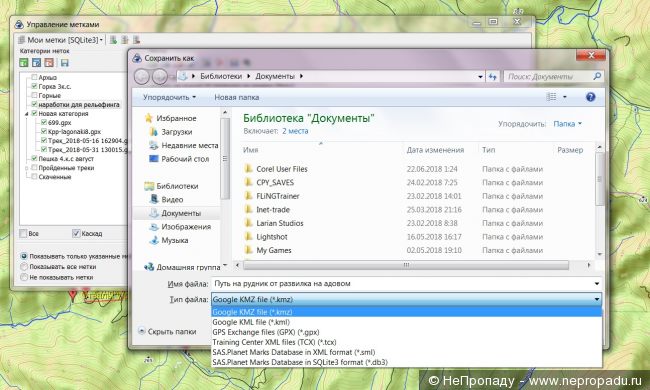
Ну, тут все понятно. Выбираем путь, название и формат. GPS Exchange files (GPX) (*gpx) – это формат для гармина, если вдруг кто не знал. Выбираем, сохраняем.
Тоже самое проделываем с точками. Да, их можно объединять в кучу – однако сохранить их по отдельности практичнее. Потом какая-то точка не оправдает своего существования, какая-то перенесется. В общем, по 1й оно проще. Короче, экспортируем и точки.

В папке получаем вот эти файлы. Их нужно забросить в нужные папки в навигаторе. В разделе навигатора появятся маршруты и точки. Главное ОБА их отобразить на карте.
Теперь сделаем карты. Сначала сделаем карту для навигатора и сразу же бумажную.
Хочу сразу пояснить. Я это не делаю – у меня в навигаторе ВСЯ эта карта, векторная, уже закачена предварительно. Но ситуации могут быть разные. Например, нет флешки в навигатор и места в 2гб залить весь Юг России нет. По этому, данный пункт ситуативен. Но все же, аналогично делается и бумажная карта. Полезно и если хотите залить генштаб или гуглснимок на навигатор. Я скажу, где нажать что бы сделать именно это.
Первым делом определимся с максимальным масштабом будущей карты.
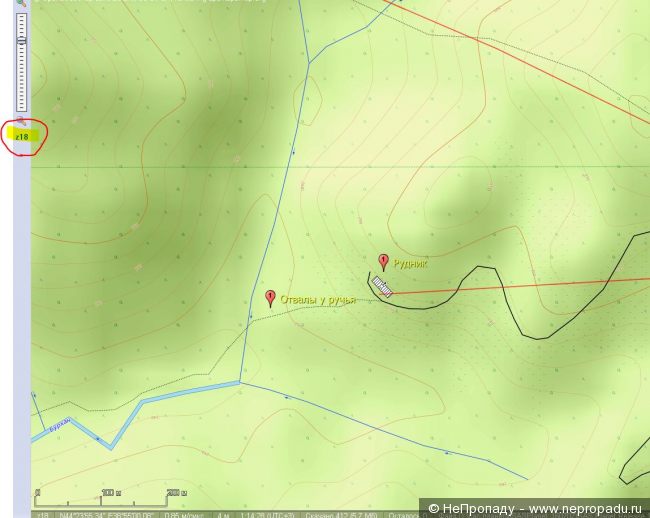
Z18 для навигатора мне хватит. Но учтите. Карта будет растовая. А знать иметь значительный вес. И ладно бы только вес. Самый, кмк, большой косяк в том, что навигатор их долго грузит, медленно скролит и вообще всячески офигевает. По этому, мой вам совет – не делаейте большую растовую карту для навигатора. Лучше сделайте описанные выше операции для 3-4 меньших областей. Тем более что в большой карте получается много ненужных мест. Запоминаем выбранный масштаб…
Теперь отодвигаем карту так, что бы ВСЯ желаемая в будущем карта помещалась на экране. И используем инструмент 2 «Операции с выделенной областью»

Тут немного нервирующая механика выделения, но чуть сноровки и все получится. Выделяем в область всю желаемую область. Как только выделите – выскочит большое и страшное меню:
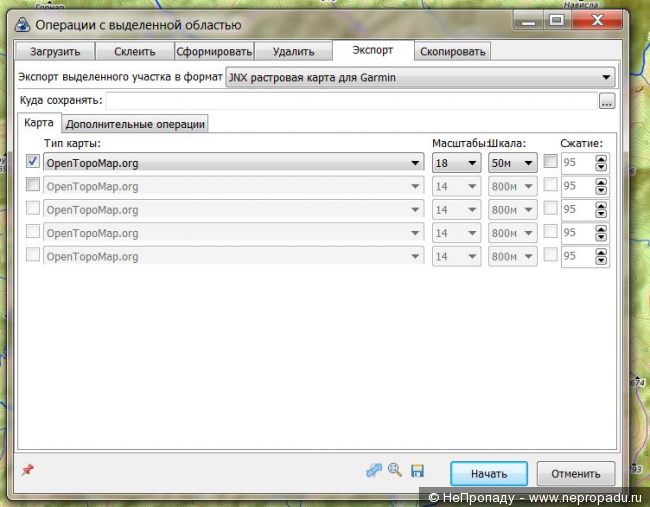
Жмем как на скриншоте. В меню – «Экспорт выделенного участка в формат» выбираем нужный. Т.к. у меня Гармин – под него и буду писать. Нужный формат уже выбран. Дополнительные галочки для карт, которые вы бы хотели видеть 2,3 и т.д. слоями. Но это… в общем «ненада так». Выбрали масштаб и жмем – начать.
Данная карта у меня получилась чуть больше 1 мегабайта. Это площадь карты 5х7км. Думайте сами об эффективности.
Полученный файл так же сбрасываем в папки навигатора. Тоже самое можно сделать с другой картой. Т.е. маршрут можно нарисовать в ОСМ карте, а экспортировать гугл снимок. Для этого в меню «Тип карты» выбираем нужную и все.
Теперь сделаем бумажные карты. Я сделаю себе 3 карты:
Большую общую чистую.
Малую чистую, области рудника.
Большую с маршрутом, куда перепишу азимуты с обзорной точки.
Чистые карты мне нужны для рисования на них если придется. А карту с маршрутом запаяю в файл или в скотч «заламинирую».
Для этого делаем все то же самое, что и для формирования карты для навигатора. Т.е. выделяем область всего района, но теперь нужно другое меню:
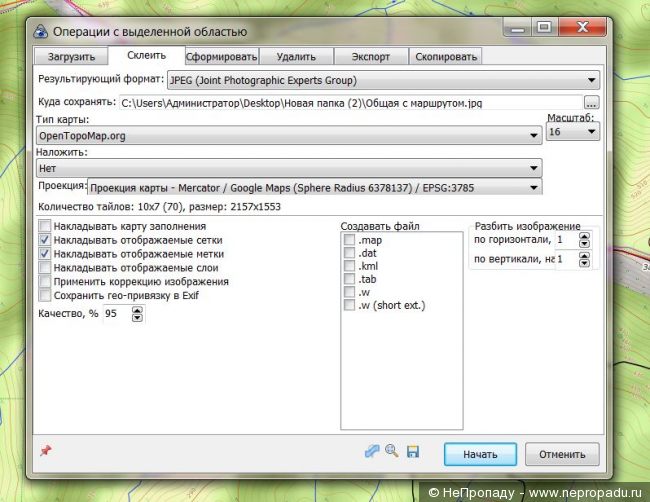
Результирующий формат – ставим как есть. Самое то ИМХО.
Куда сохранять – путь.
Тип карты – карта которая получится в итоге. Как и ранее — можно выделить область на одной карте, а склеить другую. Внимательнее. Там же выбираем масштаб. Для бумаги – 16 мне за глаза хватает.
Наложить — ненужно.
Проекция — оставите, что стоит по умолчанию.
Поставьте галочки «Накладывать отображаемые метки» – тогда карта будет с точками и маршрутом. Если галочку снять – будет БЕЗ них. По сути, этим меню мы и делаем две карты – чистую и нет.
Не разбивайте изображение на куски. Потом покажу как сделать это лучше.
Жмем «Начать» и получаем графический файл… размером в полтора мегабайта.
Повторяем операцию без «Накладывать отображаемые метки», а потом повторяем, выделив другую, меньшую область рудника.
Мы получили 3 графических файла – Большие карты с маршрутом и без и малую «тактическую» рудника.
Как теперь это распечатать?
Открываем карту, жмем печать. И выбираем вот это меню «ПАРАМЕТРЫ»:
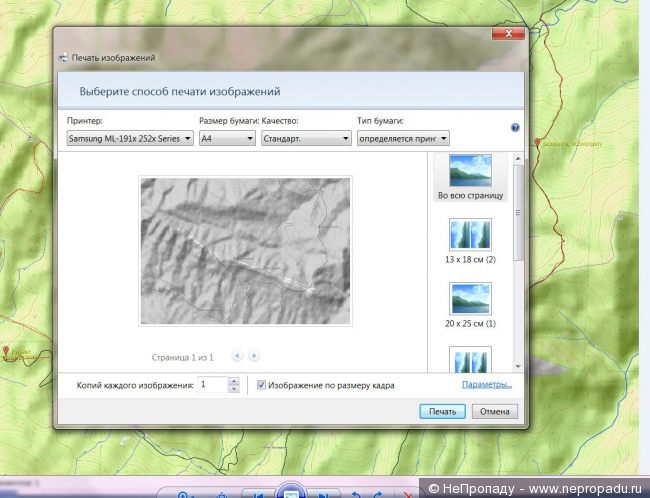
Там нажав «СВОЙСТВА ПРИНТЕРА» получим:
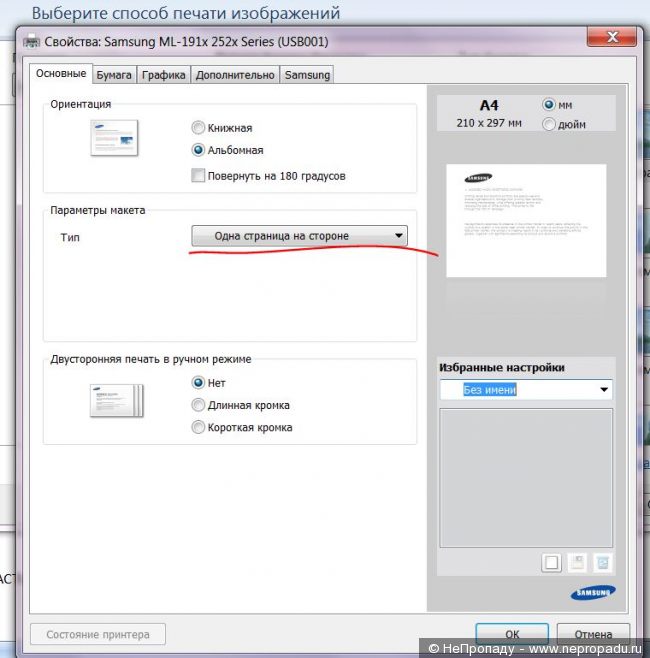
Тут нужно выбрать ПЛАКАТ. И когда вы это выберете, система сама определит на скольких листах нужно распечатать изображение. У меня это 2х2. Т.е. на 4х листах. Тут же можно выставить допуски перекрытия. Жмем – ОК и все. Печатаем. Далее немного работы с ножницами, клеем и скотчем – и у вас большая карта нужного вам масштаба. Не забудьте выставить свойства принтера обратно. Иначе все фотографии большого разрешения будете плакатами получать.
Существует много вариантов распечатать большое изображение частями. Возможно, вы знаете лучшее.
И так. Мы создали треки для навигатора. Карту для навигатора. Сделали бумажные карты районов. Можно идти в поход!
ЧАСТЬ ТРЕТЬЯ – дополнительное редактирование карты.
В некоторых случаях этого мало. Например, когда карту вы делаете не для себя. Нужно добавить подписи, фотографии, графики. Изменить цветность – чернобелую, сепию или для дальтоников. Все это я делаю в фотошопе. Там это сложнее чем в паинте, но функций куда больше. Однако если ЭТО нужно я напишу отдельно. Хочу лишь сказать, что при печати карт очень удобно заказывать их в печатных дворах НА ПЛЕНКЕ самоклейке. Супер вещь! Эта пленка для наклейки на щиты, стенды и пр. У нас квадратный метр такой печати стоит 120р. Вполне бюджетно, учитывая, что пленка и печать на ней вполне атмосфероустойчиво. Я клею эту пленку на толстую полиэтиленовую пленку и получается карта, которая даже плавание выдерживает. ПЛЮС на ней можно писать маркером для белой доски, а потом просто стирать тряпкой. Может быть, кому то пригодится)
В третьей части я покажу, как в сас планете обработать трек после путешествия.
Всем удачи!
В прошлой своей статье я рассказал, как с помощью одного лишь браузера проводить предварительную «разведку» интересующей вас местности используя несколько ресурсов. Сегодня расскажу продолжение.
Как я делаю карты и готовлюсь к выходу.
Очевидно, что для реального выхода необходима более детальная подготовка. И чем сложнее выход – тем детальнее она должна быть. Снова повторюсь – так делаю я и ни кому не навязываю свой инструментарий и методику. Кроме того мне нравится работа с картографическим материалом, топосъемка и пр. – потому эту часть выхода я обычно готовлю тщательнее чем этот выход требует. Просто потому что «в кайф» поработать с картой. Поэтому некоторые моменты могут показаться… чрезмерными. Ну, поехали)
Как и в прошлый раз, разделим подготовку материала к выходу на несколько частей.
ЧАСТЬ ПЕРВАЯ – создание маршрута, наполнение карты.
В комментариях к прошлой статье все уже плотно поговорили о SAS.планете. Это многофункциональная программа, которая, по сути, является интерфейсом для работы с различными картами и треками.
Я не буду писать гайд по работе с ней, он не нужен. Программа достаточно проста и для каждого… уровня потребностей достаточно легка в освоении. Вместо этого я просто на живом примере буду показывать, как с ней можно работать.
Рассмотрим интерфейс и нужные нам кнопки (внимание! Кнопка – просто объект для нажатия. Меню – объект где можно что то переключать):
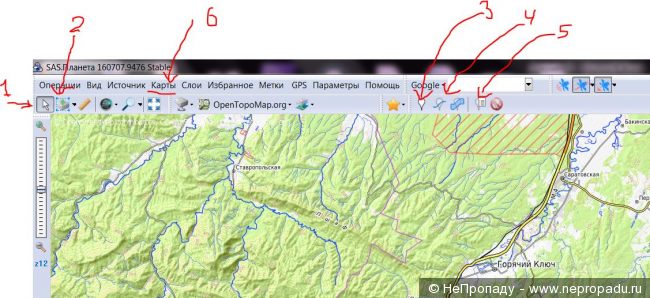
1. Эта кнопка по умолчанию включена. Она включается автоматически. Суть ее в том что когда она активна – мы можем двигать полотно карты по экрану просто зажав ПМК (правая кнопка мыши) как масштабированную фотографию.
2. Выделение области. Важная кнопка, имеющая еще и меню, но для большинства задач – не заморачивайтесь пока.
3. Кнопка установки меток на карте.
4. Кнопка формирования маршрута/трека
5. Кнопка открывающая библиотеку с вашими метками, треками, маршрутами.
6. Меню в котором можно выбрать рабочую карту. Не будем ее использовать, ибо в прошлой части мы уже нашли искомую область. Теперь же, делая карту и трек будем работать с ОСМ топо. А она стоит по умолчанию.
Начнем работу.
В прошлой статье мы определили местность нашего выхода. Находим ее на карте и колесиком мыши масштабируем до нужного предела.
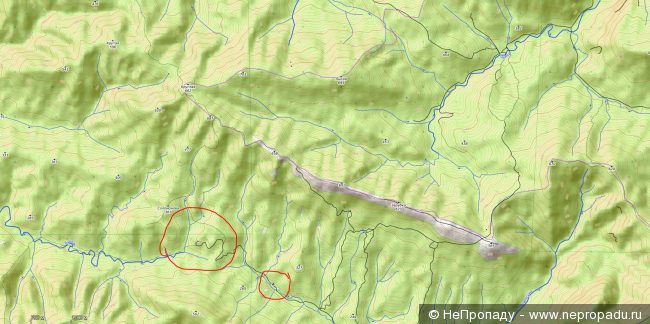
Большой круг – это место рудника и отвалов разработки, где я планирую найти кусочки киновари. Малый – место заброшенной базы отдыха – Красный камень.
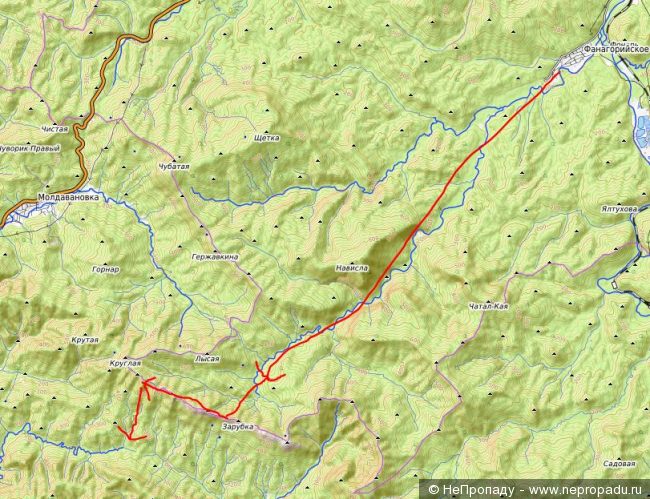
Прикинули общий план движения. В с. Фанагорийское приезжаем на рейсовом автобусе, далее пешком по хорошей дороги до урочища Поднависла и далее вдоль ручья на хребет Хазарова. Через этот хребет мы ходим в походы на море. И если взглянуть на карту:
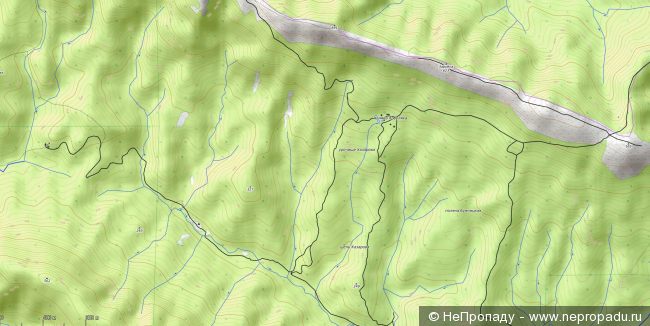
Видим хорошие (для леса) дороги, спускающиеся с хребта к идущей к руднику дороге. Но они идут мимо полуброшенных хуторов, базы отдыха и прочих увеселительных мест. Я стараюсь ходить обходить такие объекты. Потому решаю идти по хребту, тем более там есть какая то тропа:
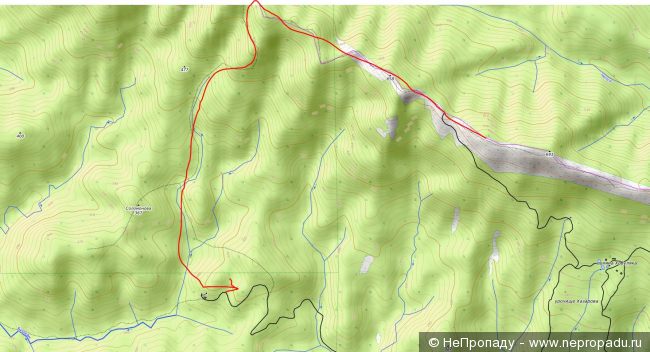
И если дорога там окажется ужасной – то вернемся мимо баз отдыха как план «Б».
С этой частью решили. Взглянем на другую часть хребта:
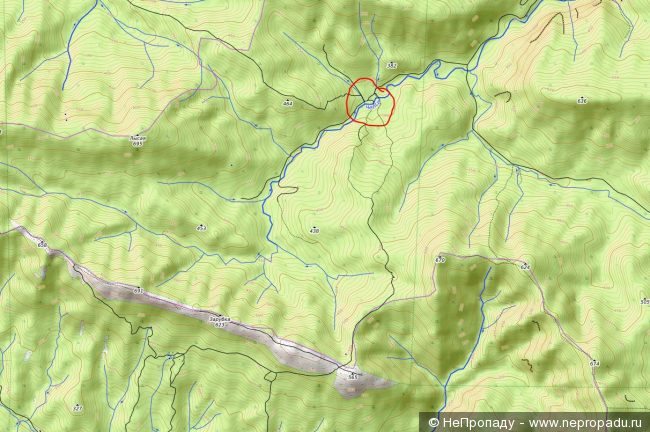
Т.к. я тут был не раз маршрутами на море – то дорога ДО паутины развилок для меня вообще не проблема. А вот дальше… ну стоит уже подстраховаться. Т.е. до этого места карту делать не будем.
Хочу еще вот что сказать и не пытаясь обидеть кого то – я до глубины души ненавижу людей гоняющих по лесам на джипах, квадрациклах, мотоциклах. И дело не столько в том что они портят дороги (они их местами и чинят кстати), а в том что они расширяют «шашлычную» зону так далеко в лес, что порой дневной ходной не можешь из нее выйти. Банки, прокладки, тарелки…. Еще года три назад я мог за час уйти туда где «не пахло» цивилизацией. Сейчас же почти весь путь на море идем по местам «жрача» шашлыков. Ладно, отвлеклись. Хотел изначально сказать о том, что «джиперы» легко прокладывают новые дорогие, объезды и броды. Потому ориентироваться по карте по типу – «после первой развилки налево» очень легкомысленная идея.
В общем наметили черновик маршрута. Отмечаем интересные точки которые нужно будет посетить. Используя инструмент 3 «Добавить новую метку» — расставляем все нужные и не очень для посещения метки. И получается что-то вроде этого:
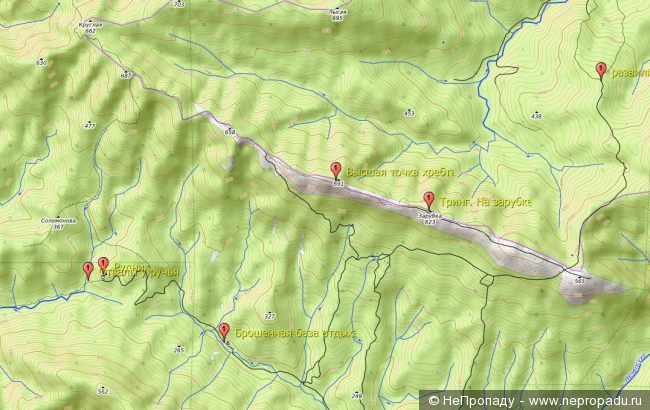
Если нажать на точку – будет видна информация о ней, которую можно заполнить. В том числе координаты этой точки. Собственно точку можно ставить не руками – а вводом координат. Эти точки будут видны при любом масштабе, а так же потом и в навигаторе. Но это позже. Добавляем интересностей для наблюдения. Используя триангуляр на Зарубке будем по азимуту определять вершины которые можем увидеть при хорошей погоде. Используя инструмент 4 «Добавить новый путь» ставим первую точку на Тринг.пункте, а 2ю где угодно поодаль. Как видим у 2й точки появились данные направления луча.
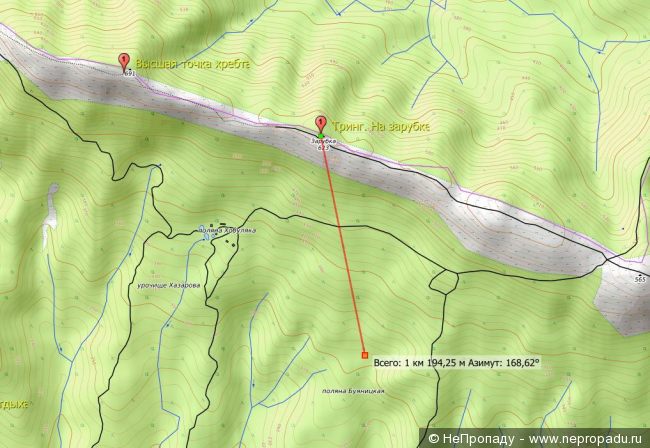
Отдаляем карту на нужное расстояние и «замечаем» все интересные места. Можно извратится и сохранить их на карте, но я просто записываю интересующие азимуты в блокнот и все. После «выстрела» жмем на первую кнопочку в выпавшем меню – и созданная 2я точка удалится. Ставим ее в новом месте и повторяем операцию сколько нужно.
Азимут на Туапсе (иногда в бинокль видны корабли на рейде)
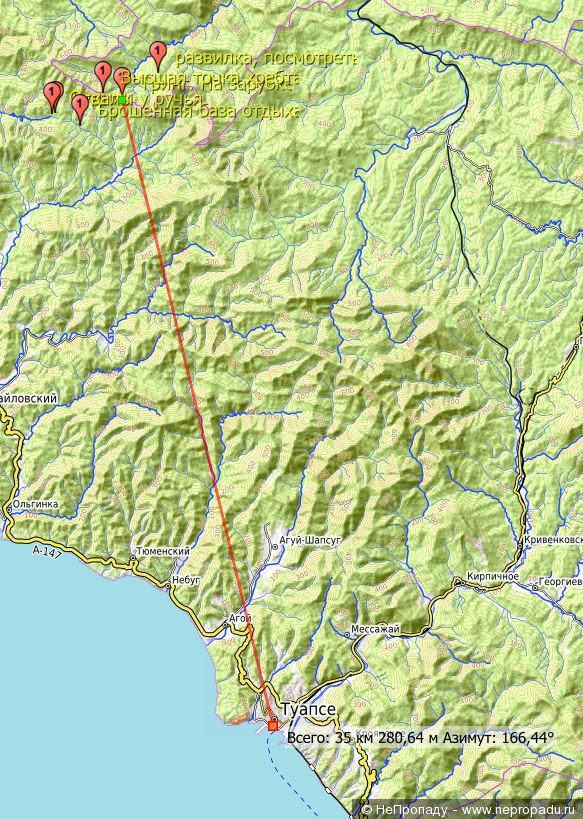
Посмакуем 3е восхождение на Фишт, его видно почти отовсюду в хорошую погоду:
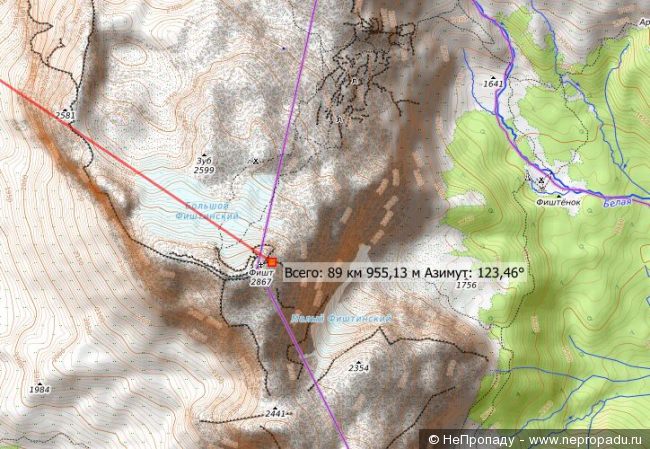
Ну и посмотри куда нам идти, если «напрямик» (у нас кстати есть спец термин для хождения по азимуту – НАМ ТУДА!)
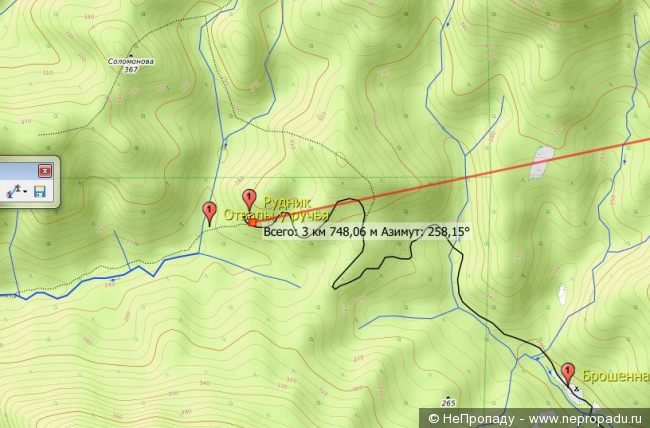
Итак, азимуты записаны. Да, чуть не забыл – когда активен режим создания маршрута – двигать карту нужно ПРАВОЙ кнопкой мыши. Ибо щелчки левой добавляют точки маршрутные. «Настрелявшись» азимутов – снова нажимаем на кнопку которой вызвали инструмент – все закроется не сохранившись.
Эту фишку сас планеты можно использовать и в более скромных масштабах.
Давайте, наконец, рисовать маршрут. Используя уже знакомый, только что инструмент, начинаем ставить точки по пути предполагаемого пути.
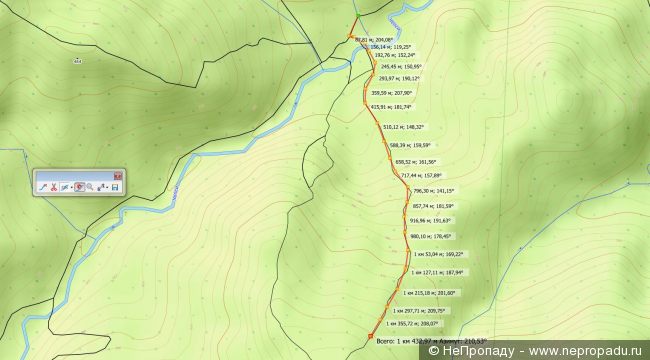
Тут кто как любит. Можно аккуратно повторять все изгибы тропинок, а можно как я на от…ись накидать точек. В чем разница? 1й вариант даст более точное примерное (!) расстояние пути. 2й- даст на навигаторе или карте просто линию куда нужно идти. Я не хожу уткнувшись в стрелку навигатора. Мне трек нужен лишь для того что бы на развилке не масштабируя карту знать куда повернуть. А расстояние в горах мы измеряем не в километрах… По этому рисую маршрут без фанатизма, «на глаз». Объясню по менюшке которая появилась слева.
Первая кнопка удаляет последнюю установленную точку. Вы 100% будете промахиваться, щелкать не туда и пр. Она вот для этого.
Все остальные для спец. задач, которые вы освоите, когда сами почувствуете в них необходимость. Мне они еще не пригодились ни разу. Последняя кнопка – очевидно, сохранить маршрут. Но давайте дорисуем.
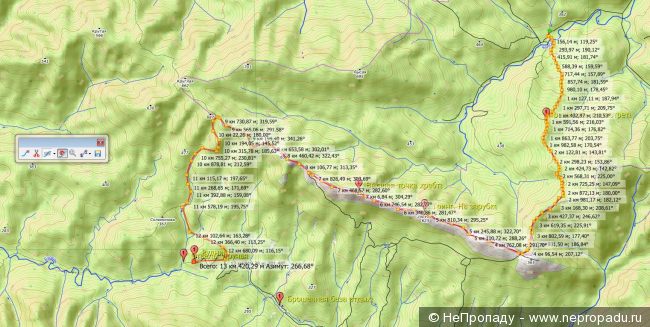
Получаем вот такое. Подписи у точке, как наверняка догадались, это расстояние от первой точки к содержащей подпись, а Азимут НА эту точку ОТ предыдущей. Нарисовав маршрут сохраняем нажатием кнопки.

Думаю тут все понятно. ИМХО, но советую ширину ставить 2. По умолчанию там 1. Прозрачность чуть прибавить. Цвет… на самом деле альтернатив красному нет( Выпадающее меню «Категория» вам понадобится когда маршрутов, треков и пр. у вас накопится куча. Идея в том, что программа позволяет настраивать отображение всей этой лабуды. Можно сделать отображаемой только какую-то категорию данных или лишь один из них.
После нажатия ОКа, маршрут станет красивой линией на карте:
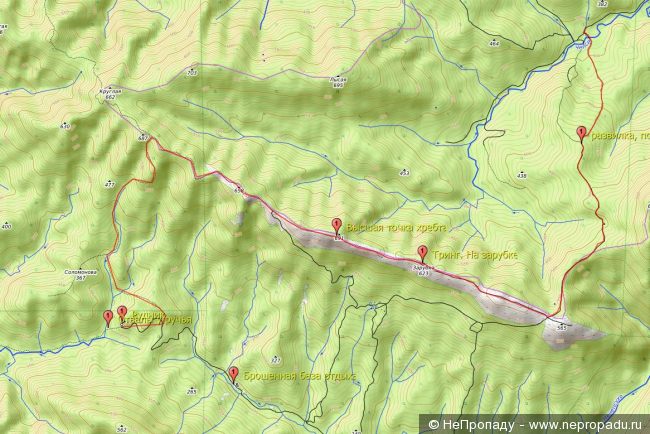
Если навести курсор на линию (или точку кстати) то отобразится информация о ней. Нажмем ЛКМ – вылетит окно с дополнительной информацией. Нажмем ПКМ – выпадающее меню. В нем можно выбрать «свойства» и вбить пояснения или изменить название, категорию. Можно удалить или скрыть. В общем методом научного тыка легко разобраться. Сейчас же нам это не нужно. Мы закончили подготовку 1го этапа.
ЧАСТЬ ВТОРАЯ – формирование трека, бумажной карты.
Теперь будем формировать трек и бумажную карту в путь.
Для тех, кто призирает бумагу – вы глупцы. Не хочу сейчас расписывать очевидные плюсы бумажной карты даже в паре с навигатором. Может быть, опишу это позже.
Итак, начнем с трека. Жмем пункт 5 «управление метками» и откроется вот это меню:
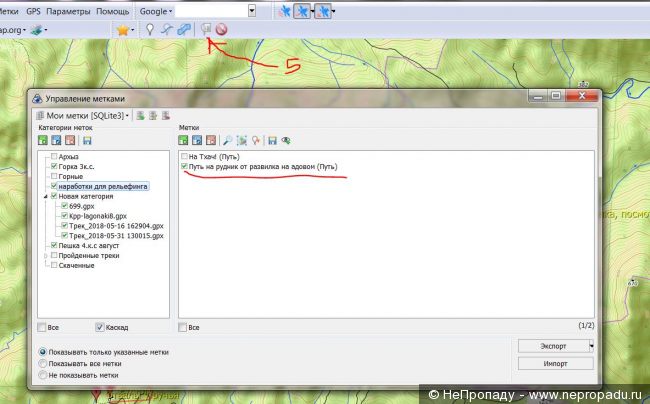
Вот тут у меня много категорий. У вас будет одна – новая категория. Скорее всего, если не обзывали по другому. Выбрав категорию, справа появится список маршрутов и точек в этой категории. У меня точки которые я создал и трек – в разных категориях:
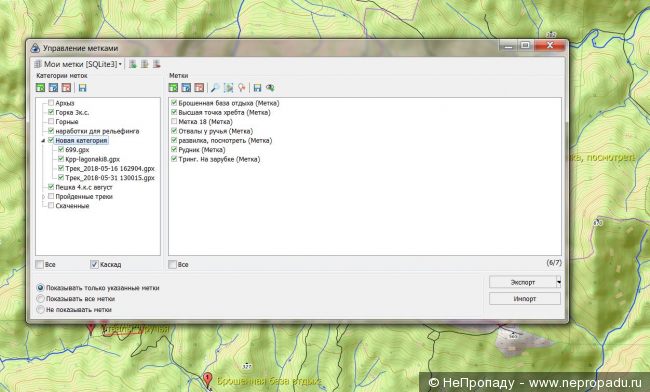
Тут есть разные настройки отображения – понажимайте, не бойтесь. Научный тык – очень эффективное средство. Поверьте

Нажмем на нашем треке правой кнопкой мыши и выберем «Экспортировать метку». Да, метку. САС планете глубоко плевать метка это или путь. Для нее все едино)
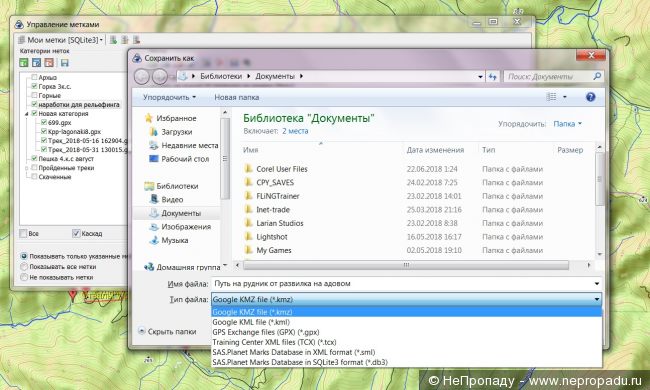
Ну, тут все понятно. Выбираем путь, название и формат. GPS Exchange files (GPX) (*gpx) – это формат для гармина, если вдруг кто не знал. Выбираем, сохраняем.
Тоже самое проделываем с точками. Да, их можно объединять в кучу – однако сохранить их по отдельности практичнее. Потом какая-то точка не оправдает своего существования, какая-то перенесется. В общем, по 1й оно проще. Короче, экспортируем и точки.

В папке получаем вот эти файлы. Их нужно забросить в нужные папки в навигаторе. В разделе навигатора появятся маршруты и точки. Главное ОБА их отобразить на карте.
Теперь сделаем карты. Сначала сделаем карту для навигатора и сразу же бумажную.
Хочу сразу пояснить. Я это не делаю – у меня в навигаторе ВСЯ эта карта, векторная, уже закачена предварительно. Но ситуации могут быть разные. Например, нет флешки в навигатор и места в 2гб залить весь Юг России нет. По этому, данный пункт ситуативен. Но все же, аналогично делается и бумажная карта. Полезно и если хотите залить генштаб или гуглснимок на навигатор. Я скажу, где нажать что бы сделать именно это.
Первым делом определимся с максимальным масштабом будущей карты.
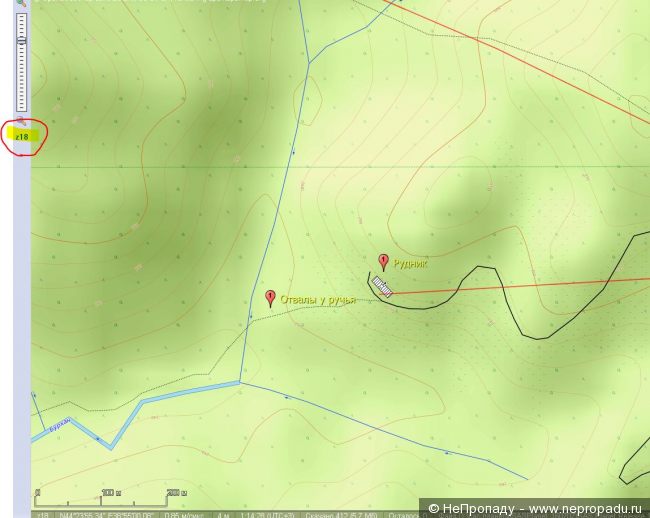
Z18 для навигатора мне хватит. Но учтите. Карта будет растовая. А знать иметь значительный вес. И ладно бы только вес. Самый, кмк, большой косяк в том, что навигатор их долго грузит, медленно скролит и вообще всячески офигевает. По этому, мой вам совет – не делаейте большую растовую карту для навигатора. Лучше сделайте описанные выше операции для 3-4 меньших областей. Тем более что в большой карте получается много ненужных мест. Запоминаем выбранный масштаб…
Теперь отодвигаем карту так, что бы ВСЯ желаемая в будущем карта помещалась на экране. И используем инструмент 2 «Операции с выделенной областью»

Тут немного нервирующая механика выделения, но чуть сноровки и все получится. Выделяем в область всю желаемую область. Как только выделите – выскочит большое и страшное меню:
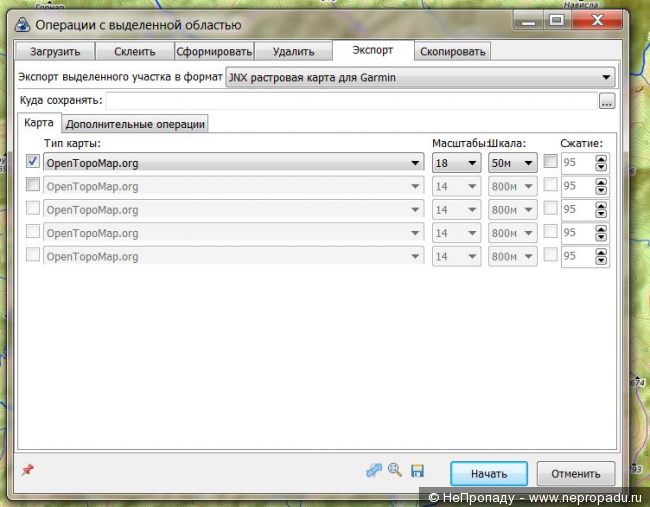
Жмем как на скриншоте. В меню – «Экспорт выделенного участка в формат» выбираем нужный. Т.к. у меня Гармин – под него и буду писать. Нужный формат уже выбран. Дополнительные галочки для карт, которые вы бы хотели видеть 2,3 и т.д. слоями. Но это… в общем «ненада так». Выбрали масштаб и жмем – начать.
Данная карта у меня получилась чуть больше 1 мегабайта. Это площадь карты 5х7км. Думайте сами об эффективности.
Полученный файл так же сбрасываем в папки навигатора. Тоже самое можно сделать с другой картой. Т.е. маршрут можно нарисовать в ОСМ карте, а экспортировать гугл снимок. Для этого в меню «Тип карты» выбираем нужную и все.
Теперь сделаем бумажные карты. Я сделаю себе 3 карты:
Большую общую чистую.
Малую чистую, области рудника.
Большую с маршрутом, куда перепишу азимуты с обзорной точки.
Чистые карты мне нужны для рисования на них если придется. А карту с маршрутом запаяю в файл или в скотч «заламинирую».
Для этого делаем все то же самое, что и для формирования карты для навигатора. Т.е. выделяем область всего района, но теперь нужно другое меню:
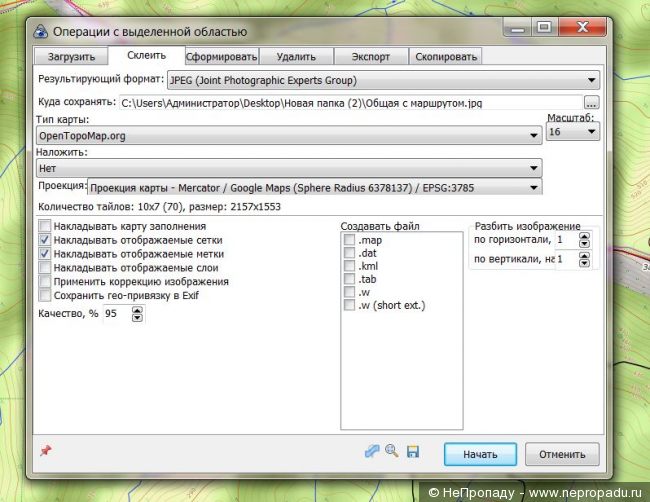
Результирующий формат – ставим как есть. Самое то ИМХО.
Куда сохранять – путь.
Тип карты – карта которая получится в итоге. Как и ранее — можно выделить область на одной карте, а склеить другую. Внимательнее. Там же выбираем масштаб. Для бумаги – 16 мне за глаза хватает.
Наложить — ненужно.
Проекция — оставите, что стоит по умолчанию.
Поставьте галочки «Накладывать отображаемые метки» – тогда карта будет с точками и маршрутом. Если галочку снять – будет БЕЗ них. По сути, этим меню мы и делаем две карты – чистую и нет.
Не разбивайте изображение на куски. Потом покажу как сделать это лучше.
Жмем «Начать» и получаем графический файл… размером в полтора мегабайта.
Повторяем операцию без «Накладывать отображаемые метки», а потом повторяем, выделив другую, меньшую область рудника.
Мы получили 3 графических файла – Большие карты с маршрутом и без и малую «тактическую» рудника.
Как теперь это распечатать?
Открываем карту, жмем печать. И выбираем вот это меню «ПАРАМЕТРЫ»:
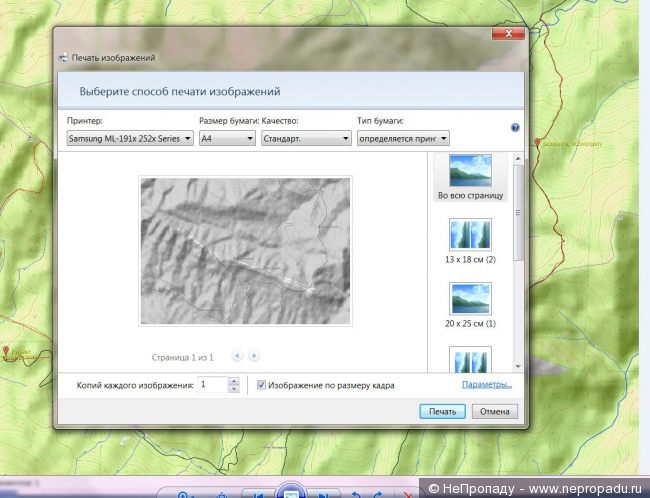
Там нажав «СВОЙСТВА ПРИНТЕРА» получим:
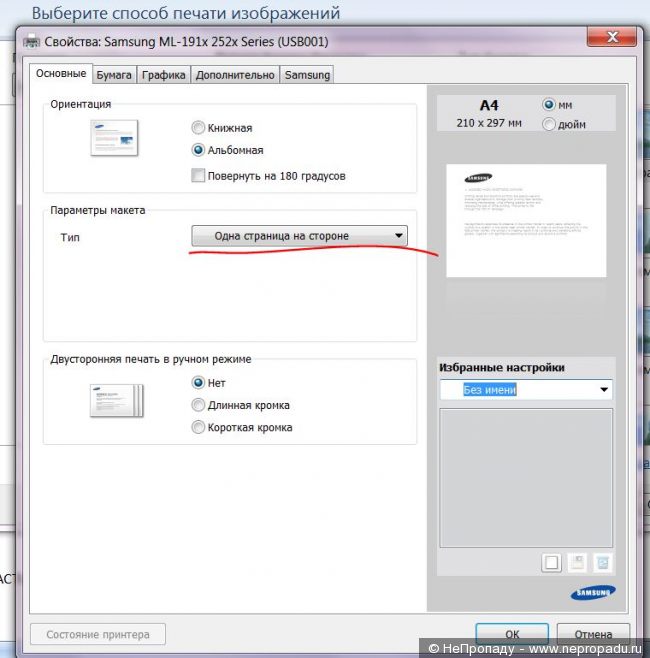
Тут нужно выбрать ПЛАКАТ. И когда вы это выберете, система сама определит на скольких листах нужно распечатать изображение. У меня это 2х2. Т.е. на 4х листах. Тут же можно выставить допуски перекрытия. Жмем – ОК и все. Печатаем. Далее немного работы с ножницами, клеем и скотчем – и у вас большая карта нужного вам масштаба. Не забудьте выставить свойства принтера обратно. Иначе все фотографии большого разрешения будете плакатами получать.
Существует много вариантов распечатать большое изображение частями. Возможно, вы знаете лучшее.
И так. Мы создали треки для навигатора. Карту для навигатора. Сделали бумажные карты районов. Можно идти в поход!
ЧАСТЬ ТРЕТЬЯ – дополнительное редактирование карты.
В некоторых случаях этого мало. Например, когда карту вы делаете не для себя. Нужно добавить подписи, фотографии, графики. Изменить цветность – чернобелую, сепию или для дальтоников. Все это я делаю в фотошопе. Там это сложнее чем в паинте, но функций куда больше. Однако если ЭТО нужно я напишу отдельно. Хочу лишь сказать, что при печати карт очень удобно заказывать их в печатных дворах НА ПЛЕНКЕ самоклейке. Супер вещь! Эта пленка для наклейки на щиты, стенды и пр. У нас квадратный метр такой печати стоит 120р. Вполне бюджетно, учитывая, что пленка и печать на ней вполне атмосфероустойчиво. Я клею эту пленку на толстую полиэтиленовую пленку и получается карта, которая даже плавание выдерживает. ПЛЮС на ней можно писать маркером для белой доски, а потом просто стирать тряпкой. Может быть, кому то пригодится)
В третьей части я покажу, как в сас планете обработать трек после путешествия.
Всем удачи!
14 июля 2018, 02:37
+35.65 Shredenger
— Горячий Ключ
Получилось коряво… не умею я писать складно( Да и время жмет. Будут вопрос — с радостью отвечу. Если кому то нужно сделать бумажную карту какой то местности, но качать планету лень или нет возможности — тоже пишите — сделаю, скину на почту файл)
- v
- 0
14 июля 2018, 10:03
+170.96 onyxpol
— ЯО
С масштабированием бумажной карты не совсем понятно… По сути масштаб случайный выходит?
- v
- 0
14 июля 2018, 12:57
+35.65 Shredenger
— Горячий Ключ
Эм… не понял вопроса.
Мы заранее в программе смотрим масштаб нужный нам. например Z18 или Z15. Решаем по кол-ву деталей нужных нам. А потом в опции «склеить» выбираем тот масштаб с которым определились. Бумажная карта получится с таким же масштабом. Можно сделать хоть с 20 карт с шагом масштаба в 1, если это нужно)
Просто рекомендую заранее выбрать будущий масштаб — что бы не делать карту огромной зря. Мне хватает 15-14 масштаба более чем. А мелкие детали уже на навигаторе есть. Зато размер карты приемлем.
Мы заранее в программе смотрим масштаб нужный нам. например Z18 или Z15. Решаем по кол-ву деталей нужных нам. А потом в опции «склеить» выбираем тот масштаб с которым определились. Бумажная карта получится с таким же масштабом. Можно сделать хоть с 20 карт с шагом масштаба в 1, если это нужно)
Просто рекомендую заранее выбрать будущий масштаб — что бы не делать карту огромной зря. Мне хватает 15-14 масштаба более чем. А мелкие детали уже на навигаторе есть. Зато размер карты приемлем.
15 июля 2018, 11:15
+4.61 oleg7
— к северу от Москвы
место рудника и отвалов разработки, где я планирую найти кусочки киновари.Приветствую. Лет пятнадцать назад с месторождения Хребтовое(Подхребтовое)

что не занято дачами, тогда уже хорошо заросло лесом, поиск на отвалах ничего не дал. Все находки с северо западной стенки карьера

А это один из образцов разбора «камешка» 1,5Х1,5Х2 м найденного в отсыпке подъездной дороги.
- v
- 0
15 июля 2018, 12:07
+35.65 Shredenger
— Горячий Ключ
Красивые булыжники)
На фото я видел что один рудник завален где то метров через 10-15. По дну еще вода кровавая течет — это с этого рудника? Фоток каких ни будь не осталось?
На фото я видел что один рудник завален где то метров через 10-15. По дну еще вода кровавая течет — это с этого рудника? Фоток каких ни будь не осталось?
17 июля 2018, 00:43
+4.61 oleg7
— к северу от Москвы
Начну с крайнего вопроса. Фоток при разборе архива, сейчас, не обнаружил. Уточняю- был там 19 лет назад, до «цифровой эры»))). Если надо, свяжусь с туапсинцем, ныне сотрудником МЧС, он тоже там бывал. «Кровавая» вода это точно не раствор киновари, мы когда были, то вода была нормально тухло зелёного цвета. Скорее, или последствия вымывания ожелезнённых минералов месторождения ( а это «хвост» рудного пояса Никитовско- Холмского проявления), либо тех бактерий и водорослей, за которое назвали одно море Красным. А учитывая, в связке, присутствие минералов содержащих мышьяк- наиболее вероятно. Ручьи в Якутии с киноварной галькой прозрачны и вода- питьевая, даже летом))))
Это не булыжники- это образцы.
Это не булыжники- это образцы.

15 июля 2018, 12:34
+0.28 FedorKone
— Челябинск
Я бы почитал про фотошопирование карт для распечатки на чб принтере. Сам играю только яркостью, контрастностью в просмотрщике.
- v
- 0
17 июля 2018, 09:06
+7.20 Barabashka
— Новосибирск
Было бы реально очень актуально про подробности как из сас планет распечатать на плоттер.
Реально есть доступ к хорошему плоттеру а вот как распечатать нужные карты не знаю.
Реально есть доступ к хорошему плоттеру а вот как распечатать нужные карты не знаю.
- v
- 0
17 июля 2018, 11:22
+35.65 Shredenger
— Горячий Ключ
я вот не очень понимаю что такое плоттер) Каким должен быть файл что бы хорошо на нем распечатать?
От этого ответа — скажу как сделать)
От этого ответа — скажу как сделать)
07 августа 2018, 21:25
+2.77 Vitamin
— Кишинёв
Я делаю все красивее и проще и с нужным масштабом на бумаге.
Значит так:
1. Выделяете нужный участок
2.В появившемся меню вкладка «загрузить». В самом низу слева нажимаем на иголочку, чтоб окно не закрывалось.
3.Выбираем карту(выбрана уже должна быть) и нужный нам масштаб (14 соответствует 1:50000) и жмем «Начать»
4. Переходим во вкладку «Склеить»
5. Выбираем формат JPEG или PNG, масштаб, который скачивали. Создавать файл привязки — выбираем .map. Разбить изображение 1х1 (если хотим одну целую карту)
6. В указанном месте сохранится два файла: само изображение и файл привязки.
Открываем файл .map в программе OxiExplorer.
7. Там — Файл-Печать изображения карты (выбираем нужны месштаб — в данном случае 1:50000) и печатаем на виртуальный принтер (DoPDF)- прога беслпатная.
8. Получаем .pdf файл с нашей картой в нужном масштабе
9. Этот файл отдаем в любую кантору по наружной рекламе и нам печатают карту на чем угодно (банер, пленка и т.д.) именно в нашем масштабе (.pdf сохраняет все размеры и пропорции)
P.S. В OziExplorer можно добавлять название карты, масштабы, сетки и т.д. В общем делть цяцю !
Только кажется, что сложно. На самом деле делается все за 3-5 минут.
Пользуйтесь на здоровье!
Значит так:
1. Выделяете нужный участок
2.В появившемся меню вкладка «загрузить». В самом низу слева нажимаем на иголочку, чтоб окно не закрывалось.
3.Выбираем карту(выбрана уже должна быть) и нужный нам масштаб (14 соответствует 1:50000) и жмем «Начать»
4. Переходим во вкладку «Склеить»
5. Выбираем формат JPEG или PNG, масштаб, который скачивали. Создавать файл привязки — выбираем .map. Разбить изображение 1х1 (если хотим одну целую карту)
6. В указанном месте сохранится два файла: само изображение и файл привязки.
Открываем файл .map в программе OxiExplorer.
7. Там — Файл-Печать изображения карты (выбираем нужны месштаб — в данном случае 1:50000) и печатаем на виртуальный принтер (DoPDF)- прога беслпатная.
8. Получаем .pdf файл с нашей картой в нужном масштабе
9. Этот файл отдаем в любую кантору по наружной рекламе и нам печатают карту на чем угодно (банер, пленка и т.д.) именно в нашем масштабе (.pdf сохраняет все размеры и пропорции)
P.S. В OziExplorer можно добавлять название карты, масштабы, сетки и т.д. В общем делть цяцю !
Только кажется, что сложно. На самом деле делается все за 3-5 минут.
Пользуйтесь на здоровье!
- v
- +2
Комментарии (10)